Windows システムとアプリケーションの管理
イントロダクション
Tap In System のクラウド管理サービスは、サービスチェックを実行し、ステータスとパフォーマンスのイベントデータを Tap In 管理サーバに送って、それを MySQL データベースに保存することで Windows システムとアプリケーションを管理します。ユーザは、Tap In のビューア・アプリケーション -- Tap In QuickView クライアント、Tap In Web アプリケーションおよび、Tap In デスクトップウィジェットを使って、この監視データにアクセスし、分析を行って、アクションを実施できます。
外部チェック
ユーザはふたつのタイプ、外部(external)と内部(internal)のサービスチェックを実行できます。外部チェックは Tap In 管理サーバ上で実行されインターネット越しにそのサービスが使用可能かどうかを調べます。外部チェックには下記があります:
- HTTP/HTTPS
- Ping
- TCP ポート
- SNMP ポーリング
- Web サービス呼び出し
外部チェックは内部インフラストラクチャに依存しないため、貴社の顧客やユーザがそのサービスを参照できているかを調べるのに有用です。外部チェックは Tap In 管理サーバ上の Web インタフェースを使って構成設定します。
内部チェック
内部チェックは Windows システム上で実行されます。それらはデータを収集するために OS に直接アクセスし、その後 Tap In 管理サーバーにその結果のイベントフォームを作って送ります。内部チェックには下記があります:
- CPU
- ディスクスペース
- メモリ
- イベントログメッセージ
内部チェックは Tap In の Windows エージェントから実行されます。オープンソースとして配布されるエージェントは個々のチェックを実行し、結果を翻訳して Tap IN イベントを作成し、クラウド内の Tap In 管理サーバにイベントを送る Powershell のスクリプトです。実行するチェックとアラートの閾値などのパラメータは構成ファイルで定義されます。エージェントは通常、Windows のタスクスケジューラでスケジューリングされます。
Windows システム上の構成ファイルは、エージェントのプラグインスクリプト、実行パラメータとアラート閾値を定義します。このファイルは、共有サーバが同じ構成ファイルを使用できて、システム仕様のパラメータを定義する必要がないように設計されています。
サードパーティー製ツールとの統合
すでに貴社の一部かすべての Linux システムのを監視するのにツールを使用していて、Tap In を使ってその能力を拡張、強化したい場合、既存のシステムを置き換えるのでなく、統合する選択をするでしょう。下記は、それを Microsoft Operations Manager (MOM)、Systems Center Operations Manager や他の Microsoftシステムやアプリケーション についてどのように行うかの例です:
- Microsoft Operations Manager (MOM) や Systems Center Operations Manager。 Tap In の Powershell 統合モジュールは、MOM からアラートを抽出し、それらを Web サービス呼び出しを使用して Tap In 管理サーバに送ります。また、Tap In は、MOM に監視されているホストの状態をチェックし、そのステータスに基づいてイベントを発生させることもできます。
- 他の Microsoft 製品やアプリケーション。MOM のために Tap In の Powershell 統合モジュールが使用さする手法は、通常、どの Microsoft アプリケーションの監視においても使用できます。Powershell は .NET と COM オブジェクトにアクセスすることができるので、これらのテクノロジーを使用しているどんなアプリケーションでも基本の Powershell スクリプトをカスタマイズすることで統合することができます。
レポートとグラフの作成
Tap In 管理サーバに性能データが渡されたら、Tap In はその情報を内部データベースとラウンドロビンデータベース(Round Robin Databases)の両方に保存します。その後、Tap In は、このデータに基づいて、後述のようにグラフを作成します。これは、どんな追跡が必要な計測値でもグラフ化する簡単な方法です。 同様に、収集された計測上を表示するのにレポートが利用できます。たとえば、Tap In は、後述のグラフのように(個々のサーバ計測値に加えて) Windows サーバのグループ全体の平均 CPU 使用率を示すグラフを作成することができます。
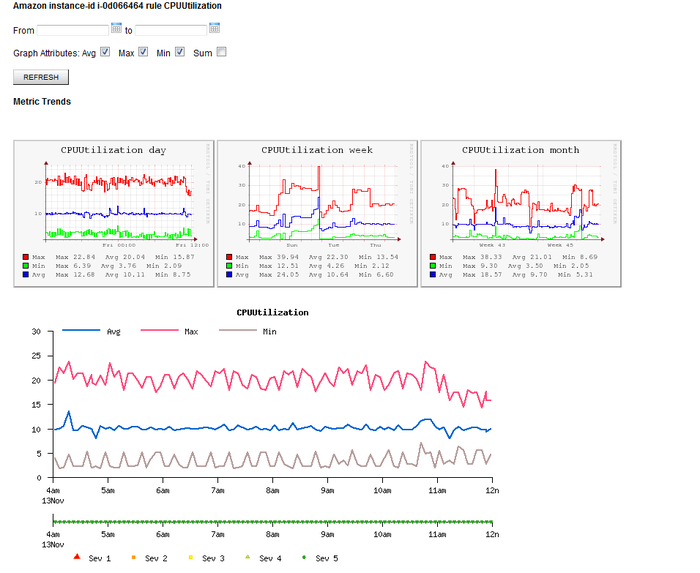
|



